- Kirjoittaja Abigail Brown [email protected].
- Public 2023-12-17 06:46.
- Viimeksi muokattu 2025-01-24 12:09.
Google tekee iOS-versioita suosituista sovelluksistaan ja päivittää ne usein ennen Android-versiota. Joitakin näistä sovelluksista pidetään parempina kuin niiden Android-vastineet. Joten jos pidät iPhonen rakenteesta, käyttöliittymästä ja johdonmukaisista käyttöjärjestelmän päivityksistä, yhdistä ne Googlen huippuluokan sovelluksiin saadaksesi parhaan mahdollisen käyttökokemuksen.
Google Apps iOS:lle
Käytät todennäköisesti Googlen palveluita, mutta jos et, tässä on sovelluksia, jotka haluat ehkä ladata. Kaikki ne ovat saatavilla iPhonesi App Storesta.
- Google Chrome. Voit käyttää Chrome-selainsovellusta työpöydälläsi. Lisää se iPhoneen, niin verkkohakusi ja asetuksesi synkronoidaan kaikilla laitteillasi.
- Google Maps. Vaikka Apple Maps on onnistunut kuromaan kiinni huonosti arvioidun Maps-sovelluksensa julkaisun jälkeen, voit käyttää sitä iPhonessasi, jos tunnet Google Mapsin.
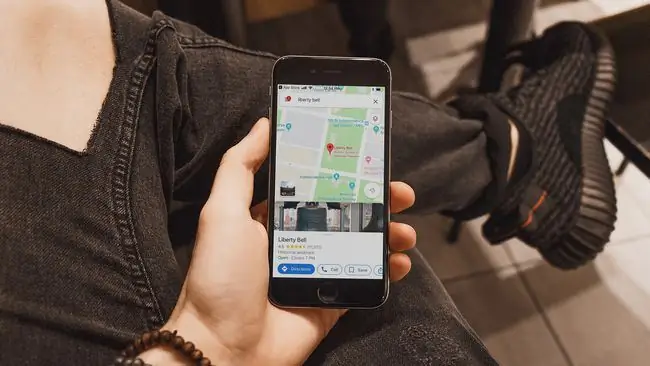
- YouTube. Se on sovellus videoiden katseluun. Saatavilla on myös YouTube Kids -sovellus, jossa on kuratoitua sisältöä kaikille. Aseta lapsilukko estääksesi haut ja merkitse videot, jotka eivät mielestäsi ole sopivia. Sovelluksessa on kolme vaihtoehtoa lapsesi iästä riippuen: esikoulu, kouluikä ja kaikki lapset.
- Google Hangouts. Siinä on usean alustan tuki, joten voit lähettää viestejä ystävillesi ja vaihtaa laitteiden välillä mielesi mukaan. Voit käyttää sitä myös videopuheluihin yhden tai useamman henkilön kanssa ja ryhmäkeskusteluihin.
- Google Drive. Se voi korvata iCloudin tiedostojen tallentamiseen ja varmuuskopiointiin, ja se integroituu saumattomasti Google Docsin ja Sheetsin kanssa kirjoittamista, muokkaamista ja yhteistyötä varten tien päällä.
- Gmail ja Google-kalenteri. Gmail-osoitteella voit käyttää näitä sovelluksia kaikilla laitteillasi ja varmuuskopioida yhteystietosi Gmailiin, jotta voit siirtää ne nopeasti uuteen puhelimeen (iOS tai Android).
- Wear (aiemmin Android Wear and Wear OS). Tämä sovellus toimii kaikenlaisten puettavien tekniikoiden kanssa Apple Watchia lukuun ottamatta. Lataa se, jos sinulla on LG:n, Motorolan, Samsungin ja muiden yritysten parhaiksi arvioituja älykelloja.
- Google Voice. Se ohittaa operaattorisi vastaajapalvelun ja litteroi viestisi, joten sinun ei koskaan tarvitse kuunnella toista. Vaikka transkriptio oli alun perin lähes käsittämätön, se on nyt tarkempi.
- Gboard. Googlen virallinen näppäimistö julkaistiin iOS-laitteissa ennen Android-laitteita. Siinä on huippuluokan ominaisuuksia, kuten liukukirjoitus ja sisäänrakennettu Google-haku. Se tukee myös monikielistä kirjoittamista, joten voit vaihtaa kielen välillä napin painalluksella sekä GIF-kuvien ja emojien välillä.
- Google Kuvat. Vaikka sovellus ei enää tarjoa rajatonta ilmaista tallennustilaa, saat ilmaista tallennustilaa, ja edullisilla maksuilla voit ostaa niin paljon tilaa kuin tarvitset. Sovellus merkitsee valokuviesi automaattisesti sijainnin ja kuvan kohteen tai elementit. Google Kuvat ryhmittelee ihmisiä kasvojentunnistuksen avulla.
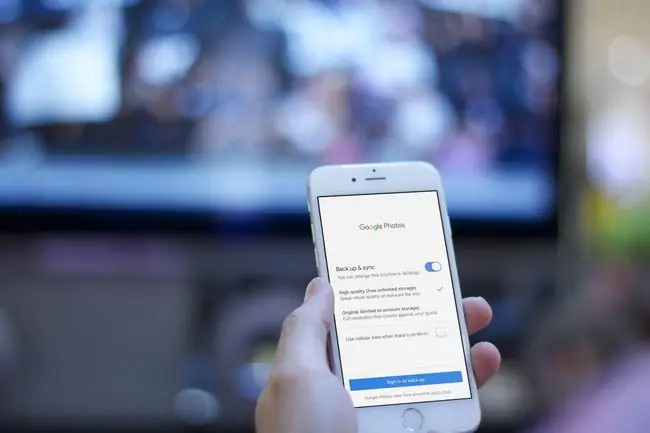
- Google-uutiset. Google News -sovellus korvasi Google Play Lehtikioskin. Se on vastine Apple Newsille; valitset julkaisut ja verkkosivustot, joita haluat lukea, ja käytät niitä samassa paikassa. Tilaa digitaalisia aikakauslehtiä ja sanomalehtiä ja lue numeroita sovelluksessa. Muista mennä asetuksiin ja vaihtaa haluamaasi selain avataksesi linkit Chromeen.
- Google Workspace. Google ilmoitti kesäkuussa 2021, että se tuo yhteistyötyökalunsa Workspacen kaikkien Google-tilin omistajien saataville. Aiemmin se oli vain maksavien tilaajien saatavilla. Työtila ei ole sovellus; se yhdistää kaikki Googlen sovellukset tiiviisti yhteen ja integroi ne. Pääset käyttämään sen ominaisuuksia lataamalla Google Chat -sovelluksen iOS:lle.
Oletussovellusten käsittely
Yksi Androidin eduista iOS:ssä on se, että voit määrittää oletussovelluksia eri palveluille, kuten musiikille, verkkoselailulle, viestien lähettämiselle ja muille. Voit kiertää Applen rajoitukset useimmissa tapauksissa.
Esimerkiksi kun napsautat URL-osoitetta sovelluksessa, se avautuu automaattisesti Safarissa, mutta Googlen sovellukset (ja monet muut kolmannen osapuolen kehittäjät) ovat löytäneet tavan kiertää tämä. Siirryt kunkin sovelluksen asetuksiin ja muutat asetuksia tiedostojen, linkkien ja muun sisällön avaamiseksi Applen sovelluksista muihin Google-sovelluksiin. Tällä tavalla, jos ystävä lähettää sinulle linkin sähköpostitse ja napsautat sitä Gmail-sovelluksessa, se avautuu Chromessa tai liitetiedosto avautuu Google-dokumenteissa. iOS:ssä sinulla on nyt oma Google-ekosysteemisi.
Saatat silti törmätä tilanteisiin, joissa Safari on oletusselain, mutta et, kun käytät Google-sovelluksia. Kun (ja jos) Apple muuttaa tämän, voit tehdä iPhonestasi entistä Google-keskeisemmän.
Google Assistant
Toinen kohtaamasi ongelma on Siri-tuki. Voit kuitenkin ladata Google Assistantin iPhonellesi ja antaa äänikomentoja "Hei Siri, Hei Google" Google Assistant -pikakuvakkeen kautta.
Jos kadotat iPhonesi, voit soittaa Google Assistantille ja auttaa löytämään laitteesi. Sano "Hei Google, löydä puhelimeni" Nest-älykaiuttimellesi tai toiselle Google Home -laitteelle. Jos iPhonesi on kuuloetäisyydellä, Google Assistant saa sen toistamaan mukautetun äänen, vaikka se olisi asetettu äänettömään tilaan.
Molempien maailmojen paras
Joten nyt sinulla on molempien maailmojen parhaat puolet: Applen erinomainen käyttöliittymä yhdistettynä Googlen huippuluokan sovelluksiin. iPhonen muuttaminen Google-puhelimeksi helpottaa Androidin vaihtamista, jos haluat.






